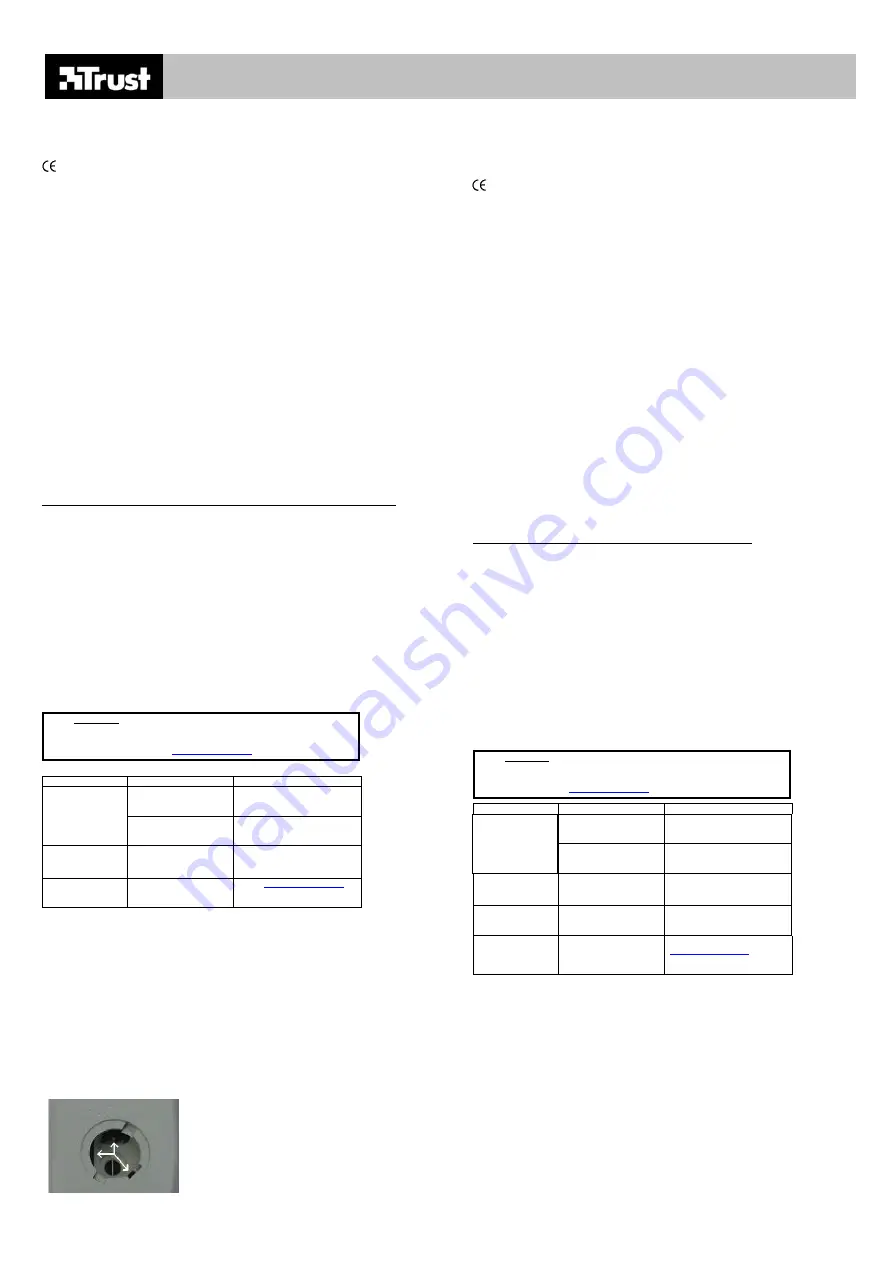
AMI MOUSE SINGLE SCROLL
Fig. 1
FR
Introduction
Ce manuel est destiné aux utilisateurs de la TRUST AMI MOUSE SINGLE SCROLL. Cette souris
fonctionne sur le port PS/2 de votre ordinateur, et dispose de 2 boutons et d'une roulette de défilement.
Cette souris fonctionne avec Windows 98, Me, 2000 et XP.
Ce produit respecte toutes les exigences essentielles et autres stipulations des directives européennes
correspondantes. La Déclaration de Conformité (DoC) est disponible sur www.trust.com/12111/ce.
Sécurité
Avant toute utilisation, veuillez lire attentivement les consignes suivantes :
1.
La souris TRUST AMI MOUSE SINGLE SCROLL ne requiert aucune maintenance particulière.
Pour nettoyer la souris, utiliser simplement un chiffon doux légèrement humidifié.
2.
Ne jamais nettoyer à l'aide de produits chimiques agressifs tels que l'essence ou la térébenthine
car ils pourraient endommager le matériau dont est fait ce produit.
3.
Ne submerger le produit dans aucun liquide, en aucun cas. Cela endommagera le produit. Ne
pas utiliser cet équipement à proximité d'un point d'eau.
4.
S'assurer que le câble de la souris n'est obstrué par aucun objet. Disposer l'équipement de façon
à ce qu'il ne puisse ni être usé prématurément, ni être piétiné par qui que ce soit.
Connexion
Avant de connecter la souris, retirer d'abord les anciens logiciels et drivers correspondants à votre
ancienne souris. Dans la plupart des cas, cela suppose d'exécuter le programme “désinstaller” fourni
avec votre ancienne souris. Vous pouvez également retirer le logiciel en effectuant la procédure
suivante :
Démarrer – Paramètres – Panneau de Configuration – Logiciel.
Veuillez aussi aller dans le Gestionnaire de Périphériques :
Démarrer – Paramètres – Panneau de Contrôle – Système. Sélectionner alors l'onglet “Gestionnaire de
Périphériques”. Si vous remarquez un driver spécifique pour votre ancienne souris, veuillez le
supprimer.
Remarque :
Cette souris fonctionne exclusivement via un port PS/2.
Remarque :
Si votre ordinateur bloc-notes dispose d'un bloc à effleurement, il se peut qu'il soit en
conflit avec votre souris. Désactiver le bloc à effleurement dans le BIOS. Consulter le
manuel de votre ordinateur pour savoir comment désactiver le bloc à effleurement.
1.
Assurez-vous que votre ordinateur est allumé.
2.
Connectez la souris au port PS/2 de votre ordinateur.
•
Avec chacun des systèmes d'exploitation Windows 98, ME, 2000 et XP, la souris sera
automatiquement détectée et installée en tant que souris compatible PS/2.
Vérification post-installation
Une fois l'installation du produit et des programmes terminée, vérifier que ce qui suit a bien été ajouté à
votre système :
Démarrer – Paramètres – Panneau de Configuration – Système – Gestionnaire de Périphériques
- mouse – PS/2-compatible mouse
Remarque :
Les emplacements ou les noms des fonctions dans le panneau de contrôle peuvent
varier selon votre système d'exploitation.
Maintenance
La boule de la souris peut se salir, de par son utilisation, ce qui peut diminuer ses capacités. Il est donc
nécessaire de nettoyer la boule régulièrement.
1.
Eteindre votre ordinateur et retourner la souris.
2.
Retirer la bague qui retient la boule, en la faisant tourner dans la direction indiquée par les
flèches.
3.
Retirer la boule de son compartiment.
4.
Nettoyer le compartiment de la boule (voir illustration 1) avec un coton tige légèrement humidifié.
Remarque :
Attention, ne pas utiliser trop d'eau. Cela peut endommager la souris.
5.
Nettoyer la boule en la passant brièvement sous l'eau froide du robinet, puis la sécher avec un
chiffon ne déposant pas de peluches.
6.
Replacer la boule dans la souris, et remettre la bague en place.
7.
Allumer votre ordinateur et votre souris est de nouveau prête à l'emploi.
Localisation de pannes
Procédure
1. Lire les solutions données ci-dessous.
2. Vérifier les FAQ actuelles, les drivers ainsi que les
manuels sur Internet (
)
Problème Cause
Solution
possible
La surface de votre
bureau est trop glissante /
brillante (ex : verre)
Utiliser une surface plus
appropriée pour le mouvement
de la boule.
La souris se
déplace mal / pas
du tout
La boule est sale
Nettoyer la boule comme
indiqué dans la section
Maintenance.
Windows ne
détecte pas la
souris.
Le port PS/2 de
l'ordinateur est désactivé
dans BIOS.
Consulter le manuel de votre
ordinateur pour savoir comment
activer le port PS/2.
Le problème ne
figure pas sur la
liste.
Dernière mise à jour des
FAQ et manuels
disponibles sur Internet.
Aller à
pour les FAQ et d'autres
informations produit.
Si, après avoir essayé toutes ces solutions, les problèmes persistent, veuillez contacter l'un des Trust
Service Centres. Dans tous les cas, préparez-vous à communiquer les informations suivantes : le
numéro de l'article (dans ce cas 12111), une bonne description de ce qui ne marche pas exactement,
et de quand cela est arrivé exactement.
IT
Introduzione
Il presente manuale è rivolto agli utenti del TRUST AMI MOUSE SINGLE SCROLL. Il mouse funziona
attraverso l'interfaccia PS/2 del computer ed ha 2 pulsanti ed una rotellina scroll. La rotellina scroll può
anche funzionare come un pulsante, sempre che il software che usate abbia questa funzione. Il mouse
funziona con Windows 98, Me, 2000 e XP.
Il presente prodotto è conforme a tutti i requisiti essenziali ed alle ulteriori normative pertinenti delle
relative direttive europee. La Dichiarazione di Conformità (DoC) è disponibile su
www.trust.com/12111/ce.
Sicurezza
Prima dell'uso leggere con attenzione le seguenti indicazioni:
1.
La cassa del TRUST AMI MOUSE SINGLE SCROLL non ha bisogno di una manutenzione
particolare. Per pulire il mouse usare semplicemente un panno morbido e leggermente
inumidito.
2.
Per la pulizia, non usare mai prodotti chimici aggressivi come benzina o acquaragia. Ciò può
danneggiare il materiale di cui è fatto il prodotto.
3.
Non immergere il dispositivo in alcun liquido per nessun motivo. Ciò danneggerà il mouse.
4.
Assicurarsi che il cavo sia libero da intralci ed oggetti pesanti. Non usare il presente dispositivo
in nessun luogo in cui il cavo possa logorarsi o possa risultare danneggiato da persone che lo
calpestino.
Collegamento
Prima di collegare il mouse, disinstallare il software ed i driver precedenti del vecchio mouse. In
generale ciò comporta l'esecuzione del programma "disinstallazione" fornito con il vecchio mouse.
Potete disinstallare il software anche attraverso:
Start- Impostazioni - Pannello di controllo – Installazione applicazioni.
Si prega di dare anche uno sguardo a Gestione Periferiche:
Start – Impostazioni – Pannello di controllo - Sistema. Qui, selezionare la scheda "Gestione
Periferiche". Nel caso in cui sia presente un driver specifico per il vecchio mouse, si prega di eliminarlo.
Nota:
Il presente mouse funziona esclusivamente attraverso un'interfaccia PS/2.
Nota:
Se il vostro laptop ha un touchpad, questo può entrare in conflitto con il mouse. Disattivare il
touchpad nel BIOS. Consultare il manuale del computer riguardo a come disattivare il
touchpad.
1.
Assicurarsi che il computer sia acceso.
2.
Collegare il mouse all'interfaccia PS/2 del computer. Su molti sistemi nuovi, questa è di colore
verde.
•
Con i sistemi operativi Windows 98, ME, 2000 e XP il mouse verrà rilevato automaticamente e
sarà installato come mouse PS/2 compatibile.
Controllo successivo all'installazione
Dopo l'installazione completa del prodotto e dei programmi, andrebbe controllato se quanto segue è
stato aggiunto al sistema:
Start – Impostazioni – Pannello di controllo – Sistema – Gestione Periferiche
- Mouse – mouse PS/2 compatibile
Nota:
Le posizioni, i nomi delle funzioni del pannello di controllo possono variare; ciò dipende dal
sistema operativo.
Manutenzione
La pallina del mouse può sporcarsi con l'uso causando un cattivo funzionamento. È perciò necessario
pulire regolarmente la pallina.
1.
Spegnere il computer e capovolgere il mouse.
2.
Togliere l'anello che mantiene al suo posto la pallina girandolo nel senso indicato dalle frecce.
3.
Togliere la pallina dal suo alloggiamento.
4.
Pulire l'alloggiamento della pallina (vedasi figura 1) con un fiocco di cotone leggermente
inumidito con acqua.
Nota:
Non usare però troppa acqua. Ciò può danneggiare il mouse.
5.
Pulire la pallina mantenendola brevemente sotto un getto d'acqua fredda e seccarla con un
panno che non si sfilacci.
6.
Ricollocare la pallina nel mouse e rimettere l'anello al suo posto.
!
7.
Accendere il computer ed il mouse sarà nuovamente pronto per l'uso.
Guida alla soluzione dei problemi
Procedura
1.
Leggere le soluzioni date più sotto.
2.
Controllare le FAQ, i driver ed i manuali attuali su
internet (
!
Problema Causa
Possibili
rimedi
La superficie è troppo
liscia / lucida, p. es. vetro
Usare una superficie che sia
migliore per il movimento del
mouse.
Il mouse si sposta
male / non si
sposta affatto
La pallina è sporca
Pulire la pallina come descritto
nel paragrafo sulla
manutenzione.
Windows non
rileva il mouse.
L'interfaccia PS/2 del
computer è disattivata nel
BIOS.
Consultare il manuale del
computer riguardo a come
attivare l'interfaccia PS/2.
La funzione di
scroll non
funziona
Il software del mouse
precedente è ancora in
funzione.
Prima di installare il presente
software, eliminare il software
del mouse precedente.
Problema non
presente nella
lista.
Aggiornamenti FAQ e
manuali recenti disponibili
su internet.
Andare su
per le
FAQ ed altre informazioni sul
prodotto.
Se, dopo aver verificato tutte le soluzioni sopradescritte, il problema persistesse, si prega di contattare
uno dei Trust Service Centres. Si consiglia di tenere in ogni caso a portata di mano le seguenti
informazioni: il numero di articolo (in questo caso 12111) ed una precisa descrizione di che cosa
esattamente non sta funzionando e da quando.





























